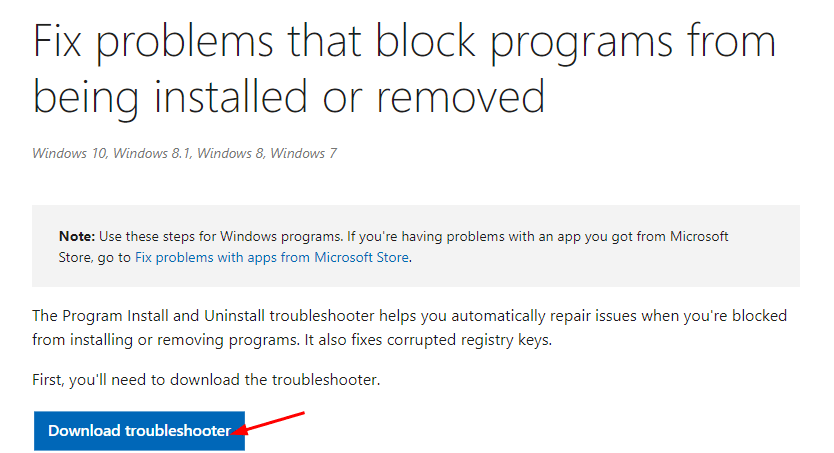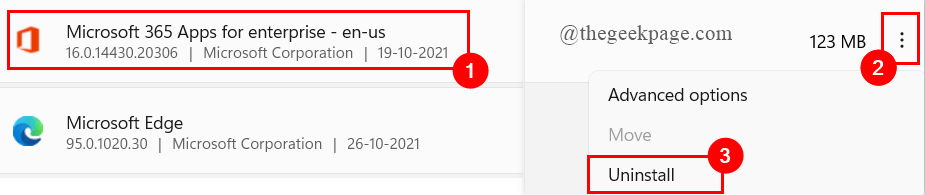Saat menginstal Microsoft Office di PC, Anda mungkin menemukan kesalahan yang mengatakan
Instalasi Latar Belakang Mengalami Masalah
Untuk pesan kesalahan terperinci, silakan lihat tangkapan layar di bawah ini.
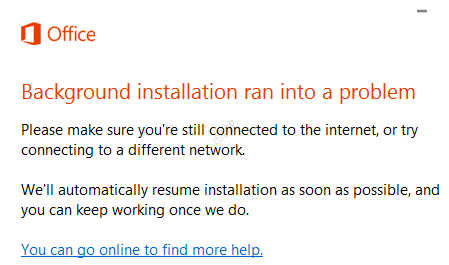
Kemungkinan penyebab kesalahan ini adalah:
- Masalah dengan pengaturan registri di sistem
- Tidak dapat berkomunikasi dengan layanan Aktivasi Office
Jika Anda menghadapi kesalahan ini, tidak ada yang perlu dikhawatirkan. Dalam artikel ini, kami telah menyortir dan menghasilkan daftar perbaikan yang mungkin dapat membantu Anda menyelesaikan masalah.
Perbaiki 1: Perbaikan Cepat Aplikasi MS Office
Langkah 1: Pegang kuncinya Windows+r bersama
Langkah 2: Di jendela Jalankan, ketik appwiz.cpl, dan pukul Memasukkan

Langkah 3: Di jendela Program dan Fitur yang terbuka, cari Paket Microsoft Office atau Microsoft 365. Klik kanan di atasnya dan pilih Perubahan

Langkah 4: Jika UAC muncul meminta izin, klik Iya
Langkah 5: Di jendela yang muncul, centang Perbaikan Cepat.
Langkah 6: Klik pada Perbaikan tombol

Langkah 7: Ikuti instruksi yang ditampilkan dan perbaiki program Office.
Langkah 8: Jika masalah terjadi karena aplikasi Outlook yang rusak, perbaikan ini akan menyelesaikan masalah.
Langkah 9: Mulai ulang aplikasi dan periksa apakah masalah telah diperbaiki.
Langkah 10: Jika kesalahan masih terlihat, coba pilih Perbaikan Online dan klik Perbaikan

Langkah 10: Dalam Siap memulai Perbaikan Online Dialog, klik Perbaikan

Mulai ulang aplikasi dan periksa apakah kesalahan telah diperbaiki.
Perbaiki 2: Tinjau Peringatan Microsoft Office menggunakan Peraga Peristiwa
Langkah 1: Di kotak pencarian yang terletak di bilah tugas ketik Penampil Acara.
Langkah 2: Dari sisi kanan, klik Jalankan sebagai administrator. Ini akan membuka aplikasi Peraga Peristiwa dengan hak Admin

Langkah 3: Di jendela Peraga Peristiwa, dari menu sebelah kiri, pilih untuk mengklik Log Aplikasi dan Layanan lalu pilih Microsoft dan di dalamnya klik pada Peringatan Microsoft Office atau Peringatan OA
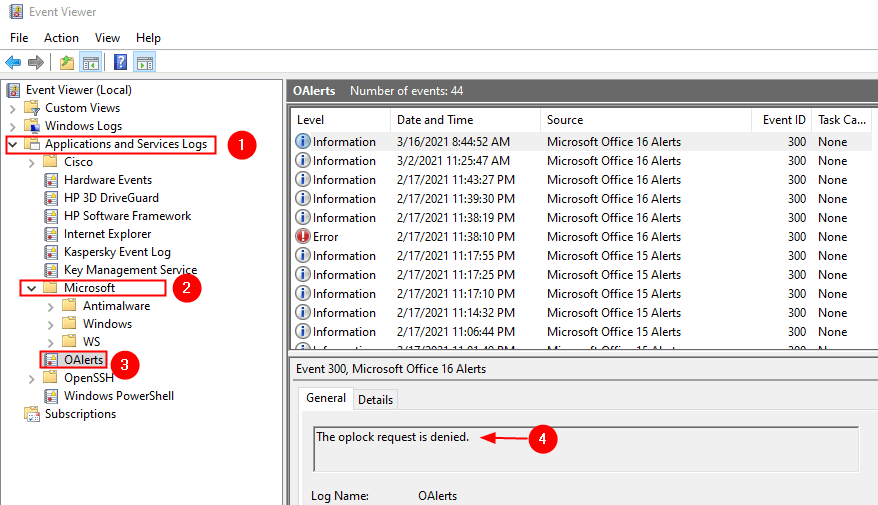
Langkah 4: Sekarang, baca deskripsi dan lihat apa sebenarnya yang menyebabkan masalah.
Langkah 5: Jika menurut Anda, ini adalah masalah terkait sistem, jalankan pemindaian SFC.
Langkah 6: Buka Jalankan Dialog. Gunakan jalan pintas Jendela+r
Langkah 7: Di Dialog, ketik cmd dan tekan Ctrl+Shift+Enter. Ini akan membuka Command prompt dengan hak Admin.

Langkah 8: Di jendela prompt perintah yang terbuka, ketikkan saja perintah di bawah ini dan tekan Enter
sfc /scannow

Setelah pemindaian selesai, file yang rusak akan diperbaiki.
Perbaiki 3: Perbarui MS Office
Langkah 1: Buka Aplikasi MS Office apa pun. Untuk mendemonstrasikan kita akan menggunakan Outlook. Namun, aplikasi apa pun harus serupa.
Langkah 2: Klik pada Mengajukan dari opsi menu teratas

Langkah 3: Di jendela yang muncul, Pilih Akun Kantor dari sisi kiri
Langkah 4: Klik pada Opsi Pembaruan
Langkah 5: Dari menu drop-down pilih Memperbarui sekarang

Setelah aplikasi diperbarui, periksa apakah kesalahan teratasi.
Perbaiki 4: Copot dan Instal Ulang MS Office
Langkah 1: Buka Jalankan Dialog
Langkah 2: Dalam dialog Jalankan, ketik appwiz.cpl, dan pukul Memasukkan

Langkah 3: Di jendela Program dan Fitur yang terbuka, cari Microsoft Office. Klik Copot pemasangan seperti yang ditunjukkan di bawah ini
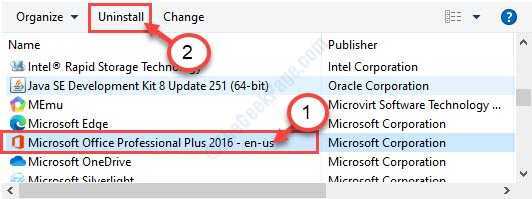
Langkah 4: Sekarang, instal ulang Microsoft Office dari Halaman Akun Microsoft Anda.
![[Fix]: Microsoft PowerPoint telah berhenti bekerja masalah](/f/1d0c53ee9f38ad064eb34ecae7e72340.png?width=300&height=460)